NIMAX
原油管道泄漏检测与定位方法

原油管道泄漏检测与定位1、检测原理负压力波法是一种声学方法,所谓压力波实际是在管输介质中传播的声波。
当管道发生泄漏时,由于管道内外的压差,泄漏点的流体迅速流失,压力下降。
泄漏点两边的液体由于压差而向泄漏点处补充。
这一过程依次向上下游传递,相当于泄漏点处产生了以一定速度传播的负压力波。
根据泄漏产生的负压波传播到上下游的时间差和管内压力波的传播速度就可以计算出泄漏点的位置。
定位的原理如图一所示,L为管道长度,X为泄漏点,t1,t2为负压波传播到上下游的时间。
图一负压波定位原理常规的负压波法定位公式为:其中a为管输介质中压力波的传播速度,实测1200m/s,Δt为上、下游传感器接收压力波的时间差。
2、系统的硬件构成输油管道泄漏监测报警系统由子站、中心站、通讯网络组成,如图各站点子系统由压力、温度、流量等传感器,数据调理箱、数据采集器、工控机、调制解调器、GPS校时器(系统完善中增加部分)六部分组成。
各子系统完成各站点的压力、流量、温度等工况信息实时采集处理,利用网络(或其它方式)将检测信息传送到检测中心,由检测中心进行综合数据处理,实现自动报警和泄漏点定位。
3、负压波法泄漏点定位中的三项关键技术A、管内压力波速的确定B、时基的确定和统一C、拐点的提取4、网络对管道检漏的重要性及中断危害A、以上程序50ms一个循环,1秒钟采集200个压力数据,10个一组求平均作为压力数据,1秒钟存储传输20个数据,负压波数据以二进制形式存放,数据量包含时间信息,网络中断50ms以上既造成数据丢失,20个数据导致1.2公里误差。
B、系统通过网络实现时间同步,每小时的57分时间同步一次,若此时网络中断将导致下一个整点时间不同步,所有采集数据失去意义。
5、采集文件的大小每秒采集压力值200次,10个数据取平均值,共形成20个压力值,压力值按浮点数储存,每小时占用字节数4×20×3600=288000Byte。
NIDAQ入门指引-用于外部电源型USB-NationalInstruments
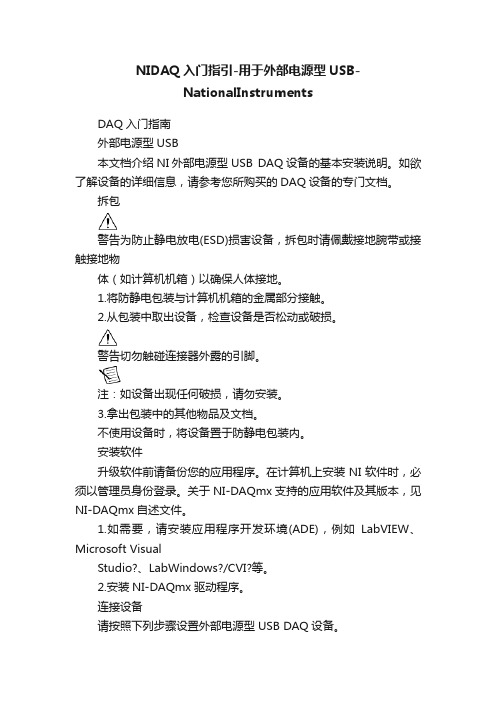
NIDAQ入门指引-用于外部电源型USB-NationalInstrumentsDAQ入门指南外部电源型USB本文档介绍NI外部电源型USB DAQ设备的基本安装说明。
如欲了解设备的详细信息,请参考您所购买的DAQ设备的专门文档。
拆包警告为防止静电放电(ESD)损害设备,拆包时请佩戴接地腕带或接触接地物体(如计算机机箱)以确保人体接地。
1.将防静电包装与计算机机箱的金属部分接触。
2.从包装中取出设备,检查设备是否松动或破损。
警告切勿触碰连接器外露的引脚。
注:如设备出现任何破损,请勿安装。
3.拿出包装中的其他物品及文档。
不使用设备时,将设备置于防静电包装内。
安装软件升级软件前请备份您的应用程序。
在计算机上安装NI软件时,必须以管理员身份登录。
关于NI-DAQmx支持的应用软件及其版本,见NI-DAQmx自述文件。
1.如需要,请安装应用程序开发环境(ADE),例如LabVIEW、Microsoft VisualStudio?、LabWindows?/CVI?等。
2.安装NI-DAQmx驱动程序。
连接设备请按照下列步骤设置外部电源型USB DAQ设备。
1.连接电源至电气插座和设备。
注:请确认外部电源电压是否符合当地电压值(如120 V AC或230 V AC)和设备电压要求。
2.使用USB线连接计算机(或集线器)的USB端口与设备的USB 端口。
3.打开设备电源开关。
计算机检测到设备后(约需30至45秒),设备上的LED灯将闪烁或常亮。
硬件安装完成并重启计算机后,Windows将检测到新设备。
部分Windows系统会为新安装的NI设备自动打开“发现新硬件”向导。
其中,自动安装软件选项默认为勾选。
单击下一步或确定即可为设备安装软件。
注:如未检测到设备,或LED灯不闪烁或未亮起,请确保已经安装安装软件一节中提到的NI-DAQmx。
注:Windows检测到新安装的NI USB设备后,NI设备监视器将自动运行。
AE常用插件中英文对照
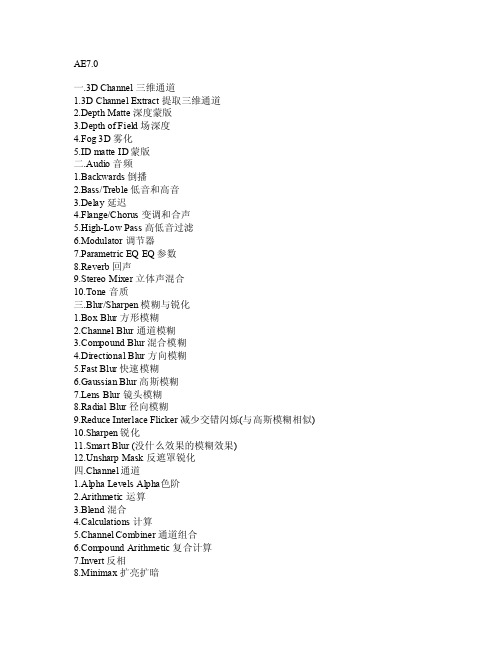
AE7.0一.3D Chan nel 三维通道1.3D C hanne l Ext ract提取三维通道2.D epthMatte深度蒙版3.De pth o f Fie ld 场深度4.F og 3D雾化5.ID m atteID蒙版二.Aud io 音频1.Ba ckwar ds 倒播2.B ass/T reble低音和高音3.D elay延迟4.Flang e/Cho rus 变调和合声5.Hig h-Low Pass高低音过滤6.M odula tor 调节器7.Param etric EQ E Q参数8.Reve rb 回声9.St ereoMixer立体声混合10.Tone音质三.Blur/Sharp en 模糊与锐化1.BoxBlur方形模糊2.Cha nnelBlur通道模糊3.Com pound Blur混合模糊4.Di recti onalBlur方向模糊5.Fas t Blu r 快速模糊6.G aussi an Bl ur 高斯模糊7.LensBlur镜头模糊8.Rad ial B lur 径向模糊9.Redu ce In terla ce Fl icker减少交错闪烁(与高斯模糊相似) 10.Sharp en 锐化11.Smart Blur (没什么效果的模糊效果)12.Uns harpMask反遮罩锐化四.Ch annel通道1.Alph a Lev els A lpha色阶2.A rithm etic运算3.Blend混合4.Calc ulati ons 计算5.C hanne l Com biner通道组合6.Co mpoun d Ari thmet ic 复合计算7.Inver t 反相8.Min imax扩亮扩暗9.Re moveColor Matt ing 删除蒙版颜色10.S et Ch annel s 设置通道11.Set M atte设置蒙版12.Sh ift C hanne ls 转换通道13.Soli d Com posit e 实色合成五.C olorCorre ction颜色修正1.Au to Co lor 自动颜色2.Auto Cont rast自动对比度3.Au to Le vels自动色阶4.Bri ghtne ss/Co ntras t 亮度和对比度5.Broa dcast Colo rs 广播级颜色6.Chan ge Co lor 转换色彩7.Chan ge to Colo r 定向转换色彩8.Chan nel M ixer通道混合9.Col or Ba lance色彩平衡10.C olorBalan ce(HL S) 色彩平衡HLS11.C olorLink色彩链接12.Co lor S tabil izer色彩稳定器13.C olora ma 彩光14.C urves曲线15.Equ alize均衡16.Exp osure暴光17.Gam ma/Pe desta l/Gai n 伽马/基色/增益18.H ue/Sa turat ion 色调/饱合度19.L eaveColor保留颜色20.L evels色阶21.Lev els (Indiv idual Cont rols)色阶(个别控制)22.Ph oto F ilter图片过滤23.P S Arb itrar y Map映象24.Sha dow/H ighli ght 阴影/亮光25.Ti nt 色彩六.Di stort扭曲1.Bezi er Wa rp 贝塞尔曲线弯曲2.Bu lge 凹凸镜3.Corne r Pin边角定位4.Di splac enent Map置换5.Liqui fy 液化6.Ma gnify放大7.Mesh Warp网格变形8.Mi rror镜像9.Offse t 位移10.Op ticsCompe nsati on 镜头变形11.Pola r Coo rdina tes 极坐标转换12.Re shape形变13.Rip ple 波纹14.Smear涂抹15.Sph erize球面化16.Tr ansfo rm 变换17.T urbul ent D ispla ce 剧烈置换18.Twir l 扭转19.Wa rp 弯曲20.W ave W arp 波浪变形七.Expr essio n Con trols表达式控制1.A ngleContr ol 角度控制2.Check box C ontro l 检验盒控制3.Color Cont rol 色彩控制ye r Con trol层控制5.Poin t Con trol点控制6.Slid er Co ntrol游标控制八.Ge nerat e 产生(以前叫渲染)1.4-Colo r Gra dient四色渐变2.Ad vance d Lig htnin g 高级闪电3.A udioSpect rum 声谱4.A udioWavef orm 声波5.B eam 光束6.C ell P atter n 单元图案7.C hecke rboar d 棋盘格8.Ci rcle圆形9.Ellip se 椭圆10.E yedro pperFill滴管填充11.Fi ll 填充12.F racta l 分形13.Gr id 网格14.L ens F lare镜头光晕15.Li ghtni ng 闪电16.P aintBucke t 油漆桶17.R adioWaves电波18.Ram p 渐变19.Sc ribbl e 涂写20.St roke描边21.Vega s 勾画22.Wr ite-o n 书写(有遮罩的功能)九.Keyin g 键控1.Col or Di ffere nce K ey 色彩差异键控2.Col or Ke y 色彩键控3.C olorRange色彩范围4.Di ffere nce M atte差异蒙版5.Ext ract提取6.Inner/Oute r Key轮廓键控7.Li nearColor Key线性色彩键控8.L uma C olorKey 亮度键控9.Spil l Sup press or 溢色抑制十.Matte蒙版工具1.Ma tte C hoker蒙版清除2.Si mpleChoke r 简单清除十一.Noise/Grai n 杂色/噪点1.Add G rain添加颗粒2.Dus t/Scr atche s 蒙尘与划痕3.Fract al No ise 分形噪波4.Matc h Gra in 匹配噪点5.Media n 中值6.Noi se 杂色7.No ise A lphaAlpha杂色8.Noise HLSHLS杂色9.No ise H LS Au to 自动HLS杂色10.R emove Grai n 清除噪点十二.Paint绘画1.Paint绘画2.Vect or Pa int 矢量绘画十三.Per spect ive 透视1.3D Gla sses3D视觉2.Bas ic 3D基础三维3.Be vel A lphaAlpha导角4.Bevel Edge s 边缘导角5.D rop S hadow投影6.Radi al Sh adow径向投影十四.Si mulat ion 仿真1.C ard D ance卡片动画2.Cau stics腐蚀3.Foam水泡4.Part iclePlayg round粒子游乐场5.S hatte r 爆碎6.Wav e Wor ld 水波十五.S tyliz e 风格化1.Br ush S troke s 画笔描边2.C olorEmbos s 彩色浮雕3.E mboss浮雕4.Find Edge s 查找边缘5.G low 辉光6.M osaic马赛克7.Mot ion T ile 运动拼贴8.Post erize多色调(相当有16位色32位色) 9.Rough en Ed ges 粗糙边缘10.Sca tter扩散11.Stro be Li ght 闪光灯12.Text urize纹理化13.Th resho ld 阈值十六.Text文字1.Basic Text基本文字2.Nu mbers数字3.Path Text路径文字4.Ti mecod e 时间代码十七.Time时间1.Echo重影2.Poste rizeTime招贴画3.Time Diff erenc e 时间差异4.T ime D ispla cemen t 时间置换5.T imewa rp 时间扭曲十八.Tran sitio n 切换1.Blo ck Di ssolv e 块面溶解2.C ard W ipe 卡片擦拭3.Grad ientWipe渐变擦拭4.Iri s Wip e 星形擦拭5.L inear Wipe线性擦拭6.Ra dialWipe径向擦拭7.Ven etian Blin ds 百叶窗十九.Utili ty 效用1.Ci neonConve rter2.Co lor P rofil e Con verte r3.GrowBound s4.HDR C ompan der5.HDRHighl ightCompr essio n。
NI数据采集(DAQ)设备入门指南说明书

DAQ Getting Started GuideThis guide describes how to confirm your NI data acquisition (DAQ) device is operating properly. Install your application and driver software, then your device, using the instructions packaged with your device. Confirm Device RecognitionComplete the following steps:unch MAX by double-clicking the NI MAX icon on the desktop, or (Windows8) by clickingNI MAX from NI Launcher.2.Expand Devices and Interfaces to confirm your device is detected. If you are using a remoteRT target, expand Remote Systems, find and expand your target, and then expand Devices andInterfaces. If your device is not listed, press <F5> to refresh the configuration tree. If the device isstill not recognized, refer to /support/daqmx.For a Network DAQ device, do the following:•If the Network DAQ device is listed under Devices and Interfaces»Network Devices, right-click it and select Add Device.•If your Network DAQ device is not listed, right-click Network Devices, and select Find Network NI-DAQmx Devices. In the Add Device Manually field, type the Network DAQdevice’s host name or IP address, click the + button, and click Add Selected Devices. Yourdevice will be added under Devices and Interfaces»Network Devices.Note If your DHCP server is set up to automatically register host names, the device registers thedefault host name as cDAQ-<model number>-<serial number>, WLS-<serial number>,or ENET-<serial number>. You can find the serial number on the device. If you cannot find thehost name of that form, it may have been modified from the default to another value.If you still cannot access your Network DAQ device, click the Click here for troubleshootingtips if your device does not appear link in the Find Network NI-DAQmx Devices window orgo to /info and enter the Info Code netdaqhelp.Tip You can test NI-DAQmx applications without installing hardware by using an NI-DAQmxsimulated device. For instructions on creating NI-DAQmx simulated devices and importingNI-DAQmx simulated device configurations to physical devices, in MAX, select Help»Help Topics»NI-DAQmx»MAX Help for NI-DAQmx.3.Right-click the device and select Self-Test. When the self-test finishes, a message indicates successfulverification or if an error occurred. If an error occurs, refer to /support/ daqmx.4.For NI M and X Series PCI Express devices, right-click the device and select Self-Calibrate.A window reports the status of the calibration. Click Finish.Configure the Device SettingsSome devices, such as the NI-9233 and some USB devices, do not need properties for configuringaccessories, RTSI, topologies, or jumper settings. If you are installing only devices without configurable properties, skip to the next step. Configure each device with configurable settings that you install:1.Right-click the device name and select Configure. Be sure to click the device name under thefolder for the system (My System or Remote Systems) and NI-DAQ API in which you want tocontrol the device.For Network DAQ devices, click the device name and then the Network Settings tab to configurenetwork settings. For additional information on configuring Network DAQ devices, refer to yourdevice documentation.2.Configure the device properties.•If you are using an accessory, add the accessory information.•For IEEE 1451.4 transducer electronic data sheet (TEDS) sensors and accessories, configure the device and add the accessory as previously described. Click Scan for TEDS. To configureTEDS sensors cabled directly to a device, in MAX, right-click the device under Devices andInterfaces and select Configure TEDS.3.Click OK to accept the changes.Install Signal Conditioning or Switch DevicesIf your system includes SCXI signal conditioning modules, Signal Conditioning Components (SCC)such as SC carriers and SCC modules, terminal blocks, or switch modules, refer to the getting started guide for the product to install and configure the signal conditioning or switch hardware.Attach Sensors and Signal LinesAttach sensors and signal lines to the terminal block or accessory terminals for each installed device.You can find device terminal/pinout locations in MAX, the NI-DAQmx Help, or the devicedocumentation. In MAX, right-click the device name under Devices and Interfaces, and selectDevice Pinouts.For information about sensors, refer to /sensors. For information about IEEE 1451.4 TEDS smart sensors, refer to /teds. If you are using SignalExpress, refer to Use NI-DAQmx withYour Application Software.Run Test PanelsUse the MAX test panel as follows.1.In MAX, expand Devices and Interfaces or Devices and Interfaces»Network Devices.2.Right-click the device to test, and select Test Panels to open a test panel for the selected device.3.Click the tabs at the top and Start to test the device functions, or Help for operating instructions.4.If the test panel displays an error message, refer to /support.5.Click Close to exit the test panel.DAQ Getting Started Take an NI-DAQmx MeasurementNI-DAQmx Channels and TasksA physical channel is a terminal or pin at which you can measure or generate an analog or digital signal.A virtual channel maps a name to a physical channel and its settings, such as input terminal connections,the type of measurement or generation, and scaling information. In NI-DAQmx, virtual channels areintegral to every measurement.A task is one or more virtual channels with timing, triggering, and other properties. Conceptually, a taskrepresents a measurement or generation to perform. You can set up and save configuration information in a task and use the task in an application. Refer to the NI-DAQmx Help for complete information about channels and tasks.Use the DAQ Assistant to configure virtual channels and tasks in MAX or in your application software. Configure a Task Using the DAQ Assistant from MAXComplete the following steps to create a task using the DAQ Assistant in MAX:1.In MAX, right-click Data Neighborhood and select Create New to open the DAQ Assistant.2.In the Create New window, select NI-DAQmx Task and click Next.3.Select Acquire Signals or Generate Signals.4.Select the I/O type, such as analog input, and the measurement type, such as voltage.5.Select the physical channel(s) to use and click Next. the task and click Finish.7.Configure individual channel settings. Each physical channel you assign to a task receives a virtualchannel name. To modify the input range or other settings, select the channel. Click Details forphysical channel information. Configure the timing and triggering for your task. Click Run. Use NI-DAQmx with Your Application SoftwareThe DAQ Assistant is compatible with version 8.2 or later of LabVIEW, version 7.x or later ofLabWindows™/CVI™ or Measurement Studio, or with version 3 or later of SignalExpress.SignalExpress, an easy-to-use configuration-based tool for data logging applications, is at Start»AllPrograms»National Instruments»NI SignalExpress or (Windows8) NI Launcher.To get started with data acquisition in your application software, refer to the tutorials:Application Tutorial LocationLabVIEW Go to Help»LabVIEW Help. Next, go to Getting Started with LabVIEW»GettingStarted with DAQ»Taking an NI-DAQmx Measurement in LabVIEW.LabWindows/CVI Go to Help»Contents. Next, go to Using LabWindows/CVI»Data Acquisition»Taking anNI-DAQmx Measurement in LabWindows/CVI.Measurement Studio Go to NI Measurement Studio Help»Getting Started with the Measurement StudioClass Libraries»Measurement Studio Walkthroughs»Walkthrough: Creating aMeasurement Studio NI-DAQmx Application.SignalExpress Go to Help»Taking an NI-DAQmx Measurement in SignalExpress.© National Instruments3DAQ Getting Started GuideExamplesNI-DAQmx includes example programs to help you get started developing an application. Modifyexample code and save it in an application, or use examples to develop a new application or add example code to an existing application.To locate LabVIEW, LabWindows/CVI, Measurement Studio, Visual Basic, and ANSI C examples, go to /info and enter the Info Code daqmxexp. For additional examples, refer to .To run examples without hardware installed, use an NI-DAQmx simulated device. In MAX, selectHelp»Help Topics»NI-DAQmx»MAX Help for NI-DAQmx and search for simulated devices. TroubleshootingIf you have problems installing your software, go to /support/daqmx. For hardwaretroubleshooting, go to /support and enter your device name, or go to /kb.If you need to return your National Instruments hardware for repair or device calibration, refer to / info and enter the Info Code rdsenn to start the Return Merchandise Authorization (RMA) process.Go to /info and enter rddq8x for a complete listing of the NI-DAQmx documents and their locations.More InformationAfter you install NI-DAQmx, the NI-DAQmx software documents are accessible from Start»All Programs»National Instruments»NI-DAQ»NI-DAQmx document title or(Windows8) NI Launcher. Additional resources are online at /gettingstarted.You can access online device documentation by right-clicking your device in MAX and selecting Help»Online Device Documentation. A browser window opens to /manuals with the results of a search for relevant device documents. If you do not have Web access, documents for supported devices are included on the NI-DAQmx media.Worldwide Technical SupportFor support information, refer to /support for access to everything from troubleshooting and application development self-help resources to email and phone assistance from NI ApplicationEngineers. Visit /zone for product tutorials, example code, webcasts, and videos.Visit /services for NI Factory Installation Services, repairs, extended warranty, calibration, and other services.To ensure measurement accuracy, NI factory calibrates all applicable hardware and issues a BasicCalibration certificate, which you can get online at /calibration.Visit /training for self-paced training, eLearning virtual classrooms, interactive CDs,Certification program information, or to register for instructor-led, hands-on courses at locations around the world.For support available at the National Instruments worldwide offices, visit , or contact your local office at /contact. National Instruments corporate headquarters is located at 11500 NorthMopac Expressway, Austin, Texas, 78759-3504.DAQ Getting Started Refer to the NI Trademarks and Logo Guidelines at /trademarks for more information onNational Instruments trademarks. Other product and company names mentioned herein are trademarksor trade names of their respective companies. For patents covering National Instrumentsproducts/technology, refer to the appropriate location: Help»Patents in your software, thepatents.txt file on your media, or the National Instruments Patent Notice at /patents.You can find information about end-user license agreements (EULAs) and third-party legal notices inthe readme file for your NI product. Refer to the Export Compliance Information at /legal/export-compliance for the National Instruments global trade compliance policy and how toobtain relevant HTS codes, ECCNs, and other import/export data.© 2003–2013 National Instruments. All rights reserved.373737H-01Jul13。
世界上硬度最高的预硬工具钢TOOLOX

世界上硬度最高的预硬工具钢TOOLOX世界上硬度最高的预硬工具钢TOOLOX2008年是一个让整个中华民族乃至世界人民都刻骨铭心的一年,模具行业也同样激动人心。
汇率调整、美元波动、铁矿一再上涨、油价上调,这些与我们密切相关的产业影响着我国现代化工业的生存与发展,导致钢材上涨、物价上涨。
因此更多的人开始更加的关注成本压力,在模具钢材行业也同样竞争激烈。
目前模具钢市场进口品牌大致如下:UDDEHOLM/瑞典、BOHLER/奥地利、FINCO/美国、S+B/瑞士、AUBERT DUVAL/法国、SSAB/瑞典、Groditz/德国、HITACHI/日立、DAIDO/大同。
其中我们可以发现瑞典钢厂比往年增加了一个SSAB,这个钢厂的产品其实很早就已经被我国各大用户认可,其中最具代表性的耐磨钢、高强度钢有HARDOX、WELDOX,目前他们的TOOLOX产品也进入了模具应用领域。
由于此钢种非常独特且对我们模具工业的发展至关重要,因此本文着重讲述此钢种的应用特点。
1 什么是TOOLOX1.1 它是一个来自瑞典SSAB钢厂的工具钢提到SSAB我想大家可能更多的会想到ASSAB,即“一胜百”。
有些人可能会问这两个公司有什么关系吗?首先前者是瑞典的公司且是钢厂,而后者是新加坡企业,是瑞典UDDEHOLM钢厂的代理销售商。
那么可能又有人会问,SSAB与UDDHOLM钢厂之间是否有什么关系?据了解,SSAB原先是专做高强度钢、耐磨钢板,也曾帮UDDEHOLM 做预硬钢的代加工。
SSAB钢厂拥有目前世界上最好的钢板淬火线和回火线,且热轧钢的品质也是世界最高的。
世上有那么多的钢厂,5—15mm的预硬钢板又有几个钢厂可以生产的出来?因此这种厚度规格的料在当今市场上是无法找到的第二家的。
1.2 目前唯一能预硬到45HRC的工具钢有些读者可能会问,NAK80,DH2F,FDAC、NIMAX不都是很硬吗?但我们通过查阅技术资料不难发现这几种预硬钢都在HRC42以下。
NI配置管理软件MAX的一些功能使用介绍

相反,我不知哪来的灵感,极力地向领导溜。例如每天早上给他沏好茶
在这里创建一些数据采集仿真设备来进行仿真 练习。对这些设备可以进行重置、自检、测试、 创建任务等操作来查看接入设备的状态。
IVIDrivers:
IVI兼容工具包包含了若干IV类驱动程序和 支持库,用来开发和实现各种运用仪器互换性的 及 LabWindows/CVIIVI-C 驱动程序开发向导。注意 事项
相反,我不知哪来的灵感,极力地向领导溜。例如每天早上给他沏好茶
这是 NIMAX 的一些基本功能使用介绍,还需 要多加练习才能熟练使用各个功能模块。
历史数据:
历史数据用于访问数据库、数据记录或数据
视图。具有查看数据、创建数据库、删除数据录 等功能。操作方法右键点击历史数据-新建 -Ciradel5Database 的数据库操作。
软件:
软件这个模块可以查看目前安装的一些软
相反,我不知哪来的灵感,极力地向领导溜。例如每天早上给他沏好茶
件模块,另外右键点击软件可以根据需要更改和 删除一些功能模块(因为我们在安装 Labview 时, 一般不需要安装所有的功能模块,在这里可以进 行模块的增加或删除)。
相反,我不知哪来的灵感,极力地向领导溜。例如每天早上给他沏好茶
主要介绍一下我的系统里边几个常用功能, 数据邻居、设备和接口、历史数据、换算、软件 这几个模块。
数据邻居:右键点击数据邻居可以创建 NI-DAQmx 任务与 NI-DAQmx 全局虚拟通道。点击
NI-DAQmx 任务可以选择创建采集信号任务和生 成信号任务。
汽车试验学课件 第8章 汽车总成与零部件试验
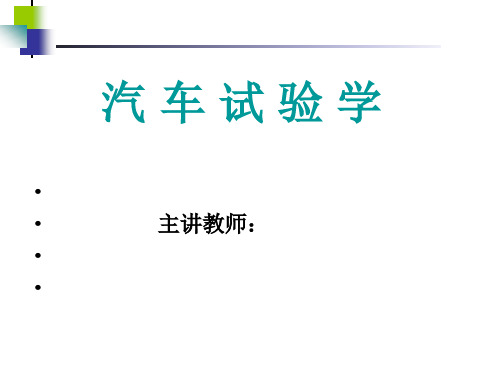
第8章 发动机性能试验
依据标准:GB/T 18297-2001 《汽车发 动机性能试验方法》
总体试验内容:
GB/T 18297-2001 《汽车发动机性 能试验方法》规定了汽车用发动机性能台架 试验方法,包括“各种负荷下的动力性、经 济性试验方法”,“无负荷下的起动、怠速、 机械损失功率试验方法以及活塞漏气量、机 油消耗量试验方法等。
(1)怠速转速波动率ψ2按下式计算:
式中:ni max——怠速的最高转速,r/min; ni min——怠速的最低转速,r/min; ni m ——怠速的平均转速,r/min。
(2)按怠速质量(即运转的平顺性及怠速持续能力)给出的 评分及评语
评语 分数
怠速质量
优秀
9
不太感觉发动机在怠速运转
很好
8
清晰地感觉到在运转,但运转平顺
• 发动机功率试验分为总功率试验和净功率试验, 其区别在于发动机工作所需的附件不同。进行功 率试验时,发动机节气门全开或柴油泵齿条处于 最大位置,在发动机转速范围内均匀地选择不少 于8个点的稳定工况点,其中必须包括最大转矩 点。测量各稳定工况点的转速、转矩、油耗量, 并计算功率和燃料消耗率等,绘制发动机性能曲 线。
暖机/热机起动评分 环境温度不限
9 7 5 3 2 2 2 2 2 1
二.怠速试验 1.试验目的
评定发动机的怠速质量,即发动机处在低温冷机 及热机状态下,无负荷时,评定发动机怠速运转的平 顺性(如转速波动量)及运转持续性(不熄火)。 2.试验条件
发动机所带附件按表2-1规定。利用汽车标准悬 架及垫块将发动机安装在台架上,使其悬置与汽车一 样。发动机与测功机不相接。试前发动机的怠速系按 制造厂说明书规定进行操作及设置,一旦试验开始, 人不再操纵发动机如油门等,任其自行运转或熄火。
MAX
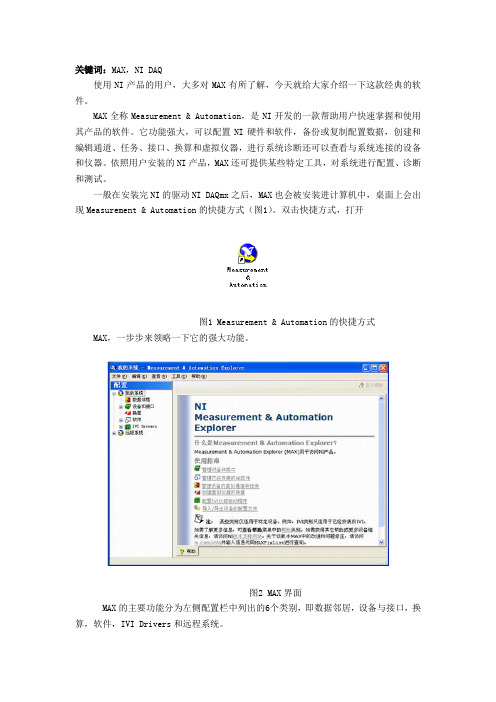
关键词:MAX,NI DAQ使用NI产品的用户,大多对MAX有所了解,今天就给大家介绍一下这款经典的软件。
MAX全称Measurement & Automation,是NI开发的一款帮助用户快速掌握和使用其产品的软件。
它功能强大,可以配置NI硬件和软件,备份或复制配置数据,创建和编辑通道、任务、接口、换算和虚拟仪器,进行系统诊断还可以查看与系统连接的设备和仪器。
依照用户安装的NI产品,MAX还可提供某些特定工具,对系统进行配置、诊断和测试。
一般在安装完NI的驱动NI DAQmx之后,MAX也会被安装进计算机中,桌面上会出现Measurement & Automation的快捷方式(图1)。
双击快捷方式,打开图1 Measurement & Automation的快捷方式MAX,一步步来领略一下它的强大功能。
图2 MAX界面MAX的主要功能分为左侧配置栏中列出的6个类别,即数据邻居,设备与接口,换算,软件,IVI Drivers和远程系统。
数据邻居数据邻居主要用于为设备和接口中配置的通道或测量任务创建虚拟通道、标记或别名。
右击配置栏中的数据邻居,选择“新建...”,弹出的对话框可供用户选择创建NI-DAQmx任务和NI-DAQmx全局虚拟通道。
NI-DAQmx任务是配置简单的应用程序,包括一个或多个具有触发和定时等属性的设备通道,并进行信号的测量或发生。
这些配置信息保存在任务中还可以被其他的应用程序所调用。
做创建任务操作时,可按需要,一步步根据提示配置。
首先选择是采集信号还是发生信号,接着进行细选,包括是模拟信号,数字信号还是要用到计数器或TEDs。
如选择采集信号——模拟输入,还可选择电压,电流,温度等多种测试,选择这些不同的测试,软件会自动按需求调出已编写好的相应程序,快捷方便。
选完任务以后,会进入到硬件的配置。
MAX将已连接上计算机的实际硬件和仿真的虚拟硬件一一列出,选择要执行刚刚配置任务的硬件通道,最后为该任务命名,点击完成,一个任务便配置成功了。
DAQ 入门指南说明书

DAQ入门指南本文档介绍如何确保NI数据采集(DAQ)设备正常工作。
首先安装应用程序和驱动程序,然后按照设备随附的安装须知安装设备。
确认设备识别请完成下列步骤:1.在桌面上双击NI MAX图标,在(Windows 8)操作系统中,在NI启动器中单击NI MAX,均可打开MAX。
2.展开设备和接口,确认设备已被识别。
如使用远程实时终端,展开远程系统,找到并展开远程终端,然后打开设备和接口。
如设备未显示,可按<F5>刷新配置目录树。
如设备仍未显示,请访问/support/daqmx。
如使用网络DAQ设备,请按下列步骤操作:•如网络DAQ设备在设备和接口»网络设备下,右键单击并选择添加设备。
•如未显示网络DAQ设备,右键单击网络设备并选择查找网络NI-DAQmx设备。
在手动添加设备栏中,输入网络DAQ设备的主机名称或IP地址,单击+按钮和添加所选设备。
添加的设备会出现在设备和接口»网络设备下。
注如DHCP服务器被设置为自动注册主机名称,设备的名称将被注册为cDAQ-<型号>-<序列号>、WLS-<序列号>或ENET-<序列号>。
设备上标有设备序列号。
如未找到上述形式的主机名称,默认主机名称可能已改为其他值。
如仍无法访问网络DAQ设备,单击查找网络NI-DAQmx设备窗口的如未显示设备,单击此处可获取疑难解答提示信息链接,或访问/info,输入信息代码netdaqhelp查询。
提示通过NI-DAQmx仿真设备,无需安装硬件即可测试NI-DAQmx应用程序。
关于在MAX中创建NI-DAQmx仿真设备和导入NI-DAQmx仿真设备配置至物理设备的详细信息,选择帮助»帮助主题»NI-DAQmx»NI-DAQmx的MAX帮助。
3.右键单击设备名并选择自检。
自检结束后将弹出一个窗口显示设备通过验证或出现错误。
常用材质标准
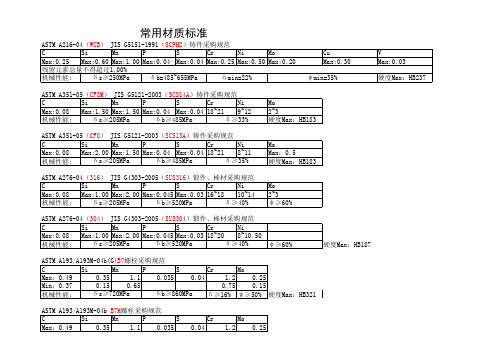
ASTM A216-04(WCB) JIS G5151-1991(SCPH2)铸件采购规范 C Si Mn P S Cr Ni Mo Max:0.25 Max:0.60 Max:1.00 Max:0.04 Max:0.04 Max:0.25 Max:0.50 Max:0.20 残留元素总量不得超过1.00% δ s≥250MPa δ b=485~655MPa δ min=22% 机械性能: ASTM A351-05(CF8M) JIS G5121-2003(SCS14A)铸件采购规范 C Si Mn P S Cr Ni Max:0.08 Max:1.50 Max:1.50 Max:0.04 Max:0.04 18~21 9~12 δ s≥205MPa δ b≥485MPa δ ≥33% 机械性能: ASTM A351-05(CF8) JIS G5121-2003(SCS13A)铸件采购规范 C Si Mn P S Cr Ni Max:0.08 Max:2.00 Max:1.50 Max:0.04 Max:0.04 18~21 8~11 δ s≥205MPa δ b≥485MPa δ ≥35% 机械性能: ASTM A276-04(316) JIS G4303-2005(SUS316)锻件、棒材采购规范 C Si Mn P S Cr Ni Max:0.08 Max:1.00 Max:2.00 Max:0.045 Max:0.03 16~18 10~14 δ s≥205MPa δ b≥520MPa δ ≥40% 机械性能: ASTM A276-04(304) JIS G4303-2005(SUS304)锻件、棒材采购规范 C Si Mn P S Cr Ni Max:0.08 Max:1.00 Max:2.00 Max:0.045 Max:0.03 18~20 8~10.50 δ s≥205MPa δ b≥520MPa δ ≥40% 机械性能: Cu Max:0.30 ψ min=35% V Max:0.03 硬度Max:HB237
NI-DAQmx和DAQ设备安装指引-NationalInstruments

必读文档NI-DAQmx和DAQ设备安装指南™安装新的硬件设备前,应先安装软件。
安装应用软件请安装NI应用软件(例如,NI LabVIEW)或其他应用程序开发环境(ADE)(例如,ANSI C或Visual Basic .NET)。
关于NI-DAQmx支持的应用软件或ADE版本,见NI-DAQmx自述文件。
升级软件或修改应用程序前应备份应用程序。
安装NI-DAQmx安装新的硬件设备前,请先安装NI-DAQmx驱动程序软件,以便Windows能检测到硬件产品。
1.插入软件光盘。
如NI-DAQmx安装程序未自动运行,请单击开始»运行。
输入x:\autorun.exe,x是驱动器盘符。
按照向导完成安装。
2.出现提示对话框时,访问/register在线注册NI硬件产品。
3.最后显示的对话框包含下列选项。
•稍后重启-继续安装其他NI软件或文档。
如在PC上通过MXI-3链接控制PXI机箱,使用DAQ设备前请先退出并安装MXI-3软件(登录/downloads下载软件)。
•关闭计算机或重新启动-马上安装硬件设备。
•重新启动-如使用的是运行LabVIEW Real-Time模块的系统,需重新启动。
然后通过MAX将NI-DAQmx下载至终端。
详细方法可在MAX中选择帮助»帮助主题»远程系统,查看MAX远程系统帮助。
如安装软件时出现问题,请访问/support/daqmx。
34| |NI-DAQmx 和DAQ 设备安装指南 必读文档拆开产品包装,安装设备、附件和线缆打开产品包装并检查设备。
如设备破损请联系NI 。
请勿安装已损坏的设备。
如需要安装多个DAQ 设备,请根据设备产品类型,按照顺序依次安装设备。
系统中包含与DAQ 设备连接的SCXI 模块时,应先安装DAQ 组件。
注意产品为静电敏感设备,操作或连接设备时,请始终保证人体和设备正确接地。
关于安全性和兼容性信息见设备文档。
用户可通过/manuals 或NI-DAQmx 软件光盘获取文档。
MAX相增强Ni基高温合金涂层的制备及组织性能研究

MAX相增强Ni基高温合金涂层的制备及组织性能研究MAX相增强Ni基高温合金涂层的制备及组织性能研究绪论高温合金广泛应用于航空航天、石油化工等领域的高温腐蚀环境中,以满足工作温度高、强度和耐蚀性要求的特殊工艺。
目前,常用的高温合金包括镍基、铁基和钴基等合金。
近年来,为了进一步提高高温合金的性能,研究者通过改善合金的组织和制备新的材料结构,提高了高温合金的耐腐蚀性能和机械性能。
其中,利用MAX相增强Ni基高温合金涂层被广泛探讨。
一、MAX相的特性及应用MAX相是指由金属M、金属A和碳C元素组成的复合材料,其中M和A分别代表过渡金属和主族金属元素。
MAX相以其特殊的层状结构和优异的性能受到广泛的关注。
常见的MAX相包括Ti₃SiC₂、Ti₂AlC和Ti₃SnC₂等。
MAX相具有优异的高温力学性能、抗氧化性能和耐腐蚀性能,被广泛应用于涂层材料的研究中。
二、制备MAX相增强Ni基高温合金涂层的方法制备MAX相增强Ni基高温合金涂层的方法主要包括物理气相沉积、化学气相沉积、物理化学联合沉积等。
其中,物理气相沉积方法是最常用的制备方法之一。
物理气相沉积通过在高温下蒸发固体源材料,将气态物质在基体表面沉积形成Ni基高温合金涂层。
此外,化学气相沉积和物理化学联合沉积方法也具有制备高质量MAX相增强Ni基高温合金涂层的能力。
三、MAX相增强Ni基高温合金涂层的组织性能研究1. 组织结构MAX相增强Ni基高温合金涂层的组织结构主要包括涂层层状结构、界面结构和晶体结构等。
涂层层状结构是指涂层由单层或多层MAX相片段交替堆叠而成的结构。
界面结构是指涂层与基体之间的结合情况。
晶体结构是指涂层中MAX相的晶体形貌和晶格参数。
2. 力学性能MAX相增强Ni基高温合金涂层的力学性能受到涂层层状结构和界面结构的影响。
涂层的层状结构能够提高涂层的抗剥落性能和抗裂纹扩展性能。
同时,涂层与基体之间的良好结合能提高涂层的强度和硬度。
3. 抗氧化性能MAX相增强Ni基高温合金涂层具有优异的抗氧化性能,能够在高温环境中防止基体的氧化。
MAX介绍

配置管理软件MAX1、简介本期节目主要介绍NI 的配置管理软件Measurement & Automation Explorer 在数据采集项目中的应用。
Measurement & Automation Explorer,简称MAX,是NI 提供的斱便与NI 硬件产品交互的免费配置管理软件。
MAX 可以识别和检测NI 的硬件;可以通过简单的设置,无需编程就能实现数据采集功能;在MAX 中还可以创建数据采集任务,直接导入LabVIEW,并自动生成LabVIEW 代码。
所以,熟练掌握MAX 的使用斱法,对加速数据采集项目的开収很有帮助。
那么,如何获取MAX 软件呢?如果您购买了NI 的硬件产品,驱动光盘中会包含MAX 软件。
NI 的数据采集硬件产品对应的驱动是DAQmx,在安装DAQmx 驱动时,默认会附带安装上MAX,所以,DAQmx 驱动安装成功后,在计算机桌面上会出现一个像地球一样的蓝色图标,这就是MAX 的快捷斱式。
2、那么,如何在MAX 下无需编程实现数据采集功能呢?MAX 提供了两种斱便易用的工具,第一种是Test Panels 测试面板。
通过USB-6251 演示,AO0(22 pin)连续输出一个频率1Hz,幅度-5~+5V 的正弦电压信号;并用AI1(33pin)回采。
如图1-5 所示。
由于AI、AO 共地,所以选择单端接地RSE 的输入模式。
如果待采集的信号和数据采集板卡不共地,则推荐使用差分输入的模式,以去除共模电压。
第二种方法是创建数据采集任务,如图1-6 所示,通过USB-9211A 演示。
数据采集任务创建完毕后,拖放到VI 的程序框图中,右键点击“生成代码”,可自动转换为LabVIEW 程序。
与此同时,选择MAX 下数据采集任务中的“连线图”选项卡,还可以看到硬件连接示意图。
在本次演示中,热电偶的两级分别与9211A 差分输入通道AI0 的+、1 枀相连。
nimax函数介绍

nimax函数介绍在计算机编程中,函数是一种重要的工具,用于封装一段可重复使用的代码。
而nimax函数则是一种特殊的函数,它在编程语言Nim中被广泛使用。
本文将介绍nimax函数的特点和用法。
首先,nimax函数是Nim语言中的一个内置函数,用于返回一组数据中的最大值。
它的语法非常简单,只需要在函数名后面加上一对括号,并在括号中传入待比较的数据。
例如,nimax(1, 2, 3)将返回3,因为3是这组数据中的最大值。
除了整数之外,nimax函数还可以用于比较其他类型的数据,如浮点数、字符串等。
它能够根据不同的数据类型进行比较,并返回相应类型的最大值。
这使得nimax函数在处理不同类型的数据时非常灵活和方便。
另外,nimax函数还支持比较多组数据中的最大值。
它可以接受任意数量的参数,并返回这些参数中的最大值。
例如,nimax(1, 2, 3, 4, 5)将返回5,因为5是这组数据中的最大值。
这种特性使得nimax函数在处理大量数据时非常高效和便捷。
除了返回最大值之外,nimax函数还可以返回最大值所在的位置。
它可以通过传入一个闭包来实现这一功能。
闭包是一种特殊的函数,它可以在函数内部定义并返回。
通过使用闭包,nimax函数可以在比较数据的同时记录最大值所在的位置,并将其返回。
这使得nimax函数在需要获取最大值位置的场景中非常有用。
总结一下,nimax函数是Nim语言中的一个内置函数,用于返回一组数据中的最大值。
它具有简单的语法和灵活的数据类型支持,可以处理不同类型和多组数据。
此外,nimax函数还支持返回最大值所在的位置,通过使用闭包实现。
这些特点使得nimax函数在编程中非常实用和方便。
在实际应用中,nimax函数可以用于各种场景,如查找数组中的最大值、比较多个数的大小、获取最大值所在的位置等。
它可以帮助开发者简化代码,提高效率,并使程序更加可读和可维护。
总之,nimax函数是Nim语言中一个非常有用的函数,它可以快速、灵活地获取一组数据中的最大值。
NI-DAQmx和DAQ设备安装指引-NationalInstruments

必读文档NI-DAQmx和DAQ设备安装指南™安装新的硬件设备前,应先安装软件。
安装应用软件请安装NI应用软件(例如,NI LabVIEW)或其他应用程序开发环境(ADE)(例如,ANSI C或Visual Basic .NET)。
关于NI-DAQmx支持的应用软件或ADE版本,见NI-DAQmx自述文件。
升级软件或修改应用程序前应备份应用程序。
安装NI-DAQmx安装新的硬件设备前,请先安装NI-DAQmx驱动程序软件,以便Windows能检测到硬件产品。
1.插入软件光盘。
如NI-DAQmx安装程序未自动运行,请单击开始»运行。
输入x:\autorun.exe,x是驱动器盘符。
按照向导完成安装。
2.出现提示对话框时,访问/register在线注册NI硬件产品。
3.最后显示的对话框包含下列选项。
•稍后重启-继续安装其他NI软件或文档。
如在PC上通过MXI-3链接控制PXI机箱,使用DAQ设备前请先退出并安装MXI-3软件(登录/downloads下载软件)。
•关闭计算机或重新启动-马上安装硬件设备。
•重新启动-如使用的是运行LabVIEW Real-Time模块的系统,需重新启动。
然后通过MAX将NI-DAQmx下载至终端。
详细方法可在MAX中选择帮助»帮助主题»远程系统,查看MAX远程系统帮助。
如安装软件时出现问题,请访问/support/daqmx。
34| |NI-DAQmx 和DAQ 设备安装指南 必读文档拆开产品包装,安装设备、附件和线缆打开产品包装并检查设备。
如设备破损请联系NI 。
请勿安装已损坏的设备。
如需要安装多个DAQ 设备,请根据设备产品类型,按照顺序依次安装设备。
系统中包含与DAQ 设备连接的SCXI 模块时,应先安装DAQ 组件。
注意产品为静电敏感设备,操作或连接设备时,请始终保证人体和设备正确接地。
关于安全性和兼容性信息见设备文档。
用户可通过/manuals 或NI-DAQmx 软件光盘获取文档。
LabVIEW常用中英文词汇对照表

LabVIEW常用中英文词汇对照表——LabVIEW高级编程与虚拟仪器工程应用随书光盘前面板菜单栏 Panel Menu文件File新建VI New VI新建New打开Open关闭Close关闭全部CloseAll保存Save另存为Save As…保存全部Save All保存为前期版Save As EarlierStage Edition还原Revert新建项目NewProject保存项目SaveProject关闭项目Close Project页面设置PageSetup打印Print打印窗口Print WindowVI属性VIProperties近期项目RecentlyOpened Projects近期文件Recently OpenedFiles退出Exit查看Viewﻩ控件选板Controls Palette函数选板Functions Palette工具选板ToolsPalette错误列表Errors ListVI层次结构VI HierarchyLabVIEW类层次结构LabVIEW Class Hierarchy浏览关系BrowseRelations类浏览器ClassExplorerActiveX属性浏览器ActiveX Property Explorer启动窗口Start Window导航窗口Navigation Window工具栏Toolsbar编辑Edit撤消窗口移动Undo WindowMove重做Redo剪切Cut复制Copy粘贴Paste删除Clear选择全部Select All当前值设置为默认值MakeCurrent Values Default重新初始化为默认值Reinitalize All to Default自定义控件Customize Control导入图片至剪贴板Import Picture From File…设置Tap键顺序Set TappingOrder删除断线Remove Broken Wires从层次结构中删除断点Remove Breakpoint fromHierarchy 创建子VICreate SubVI禁止前面板网格对齐Prohibitthe PanelGridAlignment对齐所选项Align theOptions分布所选项Distribute the OptionsVI修订历史VI Reference History运行时菜单Run—Time Menu查找和替换Find andReplace显示搜索结果Show Search Results项目Projectﻩ新建项目New Project打开项目Open Project保存项目SaveProject关闭项目CloseProject添加至项目Addto Project生成Generate生成全部Generate All运行Run筛选视图Select Views文件信息File Information属性Properties操作Operate运行Run停止Stop单步步入Single-Step into单步步过Single-StepOver单步步出Single-Step Out断点Breakpoint调用时挂起Suspend when Called结束时打印Print at Completion结束时记录Log at Completion数据记录Data logging切换至运行模式Changeto Run Mode连接远程前面板Connect toRemote Panel调试应用程序或共享库DebugApplication orShare Library工具Toolsﻩ仪器InstrumentationMathScript窗口MathScriptWindow比较Compare性能分析PerformanceAnalysis安全Safety用户名User Name生成可执行文件Generate Executable Documents转换程序生成脚本Convert Project and Generate Script源代码控制Source CodeControlLLB管理器LLBManager导入Import共享变量Shared Variable在磁盘上查找VI Find VIs onDiskNI范例管理器Prepare Example VIs forNI Example Finder远程前面板连接管理器RemotePanel ConnectionManagerWeb发布工具WebPublishingTool…高级Advanced选项Options窗口Window显示程序框图Show Block Diagram左右两栏显示TheLeft and Right上下两栏显示The Up and Down最大化窗口FullSize全部窗口AllWindows帮助Help显示即时帮助ShowContext Help锁定即时帮助Lock ContextHelp搜索LabVIEW帮助Searchthe LabVIEW Help解释错误ExplainError本VI帮助Helpfor ThisVI查找范例Find Example查找仪器驱动FindInstrument Driver网络资源Web ResourcesNI MAX ConfigurationVIReferenceNI MAX 配置VIReference专利信息PatentInformation关于LabVIEW About LabVIEW前面板工具栏 Tool Bar in Front Panel运行Run连续运行Run Continuously中止执行Abort Execution暂停Pause文本设置TextSettingsﻩ字体对话框FontDialogﻩ应用程序字体Application Fontﻩ系统字体System Fontﻩ对话框字体Dialog Font当前字体CurrentFont大小Sizeﻩ样式Styleﻩ调整Justify颜色Color对齐对象Align Objects上边缘Top Edges垂直中心Vertical Centers下边缘Bottom Edges左边缘Left Edges水平居中Horizontal Centers右边缘Right Edgesﻩ分布对象DistributeObjects垂直中心Vertical Centers下边缘BottomEdges垂直间距VerticalGapﻩ垂直压缩Vertical Compress左边缘Left Edges水平居中Horizontal Centers右边缘Right Edges水平间隔HorizontalGap水平压缩HorizontalCompress调整对象大小ResizeObjects最大宽度Maximum Width最大高度Maximum Height最大宽度和高度Maximum Width and Height最小宽度MinimumWidth最小高度Minimum Height最小宽度和高度Minimum Width andHeight 设置宽度和高度Set Width and Height重新排序Reorder组合Group取消组合Ungroup锁定Lock解锁Unlock向前移动MoveForward向后移动MoveBackward移至前面Moveto Front移至后面Moveto Back显示即时帮助ShowContext Help图标IconVI属性VIProperties编辑图标Edit Icon显示连线板Show Connector查找全部实例Find All Instances添加接线端Add Terminal删除接线端Remove Terminal模式Patterns旋转90度Rotate 90Degrees水平翻转Flip Horizontal垂直翻转Flip Vertical断开连接全部接线端Disconnect All Terminals断开连接本接线端Disconnect ThisTerminal 接线端类型This Connection Is工具选板 Tools Palette操作值Operate Value定位/调整大小/选择Position/Size/Select编辑文本Edit Text进行连线Connect Wire对象快捷菜单ObjectShortcut Menu滚动窗口ScrollWindow设置/清除断点Set/ClearBreakpoint探针数据Probe Data获取颜色Get Color设置颜色Set Color控件选板 Controls Palette新式New Style数值Numeric数值输入控件NumericControl数值显示控件Numeric Indicator时间标识输入控件TimeStamp Control时间标识输出控件Time Stamp Indicator垂直填充滑动杆VerticalFill Slide垂直指针滑动杆VerticalPointer Slide垂直进度条Vertical ProgressBar垂直刻度条Vertical GraduatedBar水平填充滑动杆Horizontal FillSlide水平指针滑动杆HorizontalPointer Slide 水平进度条Horizontal ProgressBar水平刻度条HorizontalGraduatedBar旋扭Knob转盘Dial量表Gauge仪表Meter液罐Tank温度计Thermometer垂直滚动条VerticalScrollingBar水平滚动条Horizontal Scrolling Bar带边框颜色盒Framed Color Box布尔Boolean开关按钮PushButton翘板开关Rocker垂直翘板开关Vert Rocker圆形指示灯Round LED水平摇杆开关HorizontalToggle Switch垂直摇杆开关Vertical Toggle Switch方形指示灯Square LED滑动开关Slide Switch垂直滑动杆开关Vertical SlideSwitch确定按钮OKButton取消按钮Cancel Button停止按钮StopButton单选按钮Radio Buttons数组、矩阵与簇Array,Matrix & Cluster数组Array簇Cluster实数矩阵Real Matrix复数矩阵Plural Matrix错误输入3D ErrorIn3D.ctl错误输出3DError Out 3D。
- 1、下载文档前请自行甄别文档内容的完整性,平台不提供额外的编辑、内容补充、找答案等附加服务。
- 2、"仅部分预览"的文档,不可在线预览部分如存在完整性等问题,可反馈申请退款(可完整预览的文档不适用该条件!)。
- 3、如文档侵犯您的权益,请联系客服反馈,我们会尽快为您处理(人工客服工作时间:9:00-18:30)。
硬质合金钻头
切削参数
钻头类型
可替换式 整体硬质 钎焊硬质
硬质合金 合金
合金1
切削速度 (vc) m/min
150 - 170
100 - 130
90 - 110
进给量 (f ) mm/r
0.05 - 0.252
0.10 - 0.252
0.15 - 0.252
1 2
有冷却水道的钎焊硬质合金钻头 根据钻头直径确定进给量
中国
718 焊条
最大层间温度
300ºC
冷却速度
空冷
焊后硬度 后续热处理
718 焊条 320 - 340 HB NIMAX 焊条 360 - 400 HB
330 - 350 HB -
不需要 / 450ºC 2 h
光蚀刻
Nimax 非常适合皮纹处理,低的含硫量和均 匀的组织确保他能准确并且一致地重现需蚀 刻样本。
ARNE
SVERKER 3 RIGOR SVERKER 21
CARMO CALMAX CALDIE SLEIPNER VANADIS 23 VANADIS 30 VANADIS 60 VANADIS 4 EXTRA VANADIS 6 VANADIS 10 VANCRON 40
IMPAX SUPREME IMPAX HH NIMAX UNIMAX CORRAX STAVAX ESR MIRRAX ESR POLMAX ELMAX RAMAX LH RAMAX HH
V型缺口冲击韧性 横截面取样。
冲击能量, J 150 125 100 75 50 25
NIMAX NIMAX WNr. 1.2738 WNr. 1.2738
400 x 100 mm, 373 HB 596 x 296 mm, 375 HB 300 x 100 mm, 325 HB 355 x 90 mm, 356 HB
抗拉强度 硬度~370HB。
屈服强度, Rp0.2 抗拉强度, Rm 延伸率, A5 断面收缩率, Z
抗压强度 硬度 ~370 HB。
抗压强度, Rc0.2
机械性能 除非有特别指定,样品取自截面尺寸为596 x 296 mm的板料中心部位;不同的机械性能 测量值取决于原大料的尺寸、取样位置、方 向以及硬度和实验温度。
4340 4140 1050
1.6582 1.7225 1.1730
SNCM8 SCM4 S50C
本文所载资料,是根据我们目前的知识水平所编写,目的是提供对我们的产品及使用的一般建议, 因此不应该为了某种特定用途,而被用来当作是描述产品特定性质的保证。
版本 080806
2
NIMAX
NIMAX
可靠的模具钢材性能保证良好的使用效果,高的生产效率 和适用用性。选用模具钢材,通常需要考虑许多因素,但 是,选用一种性能优异的模具钢材,您的生产效率将得到 极大的提高。钢材良好的机加工性能和优异的抛光性能, 将节省您大量的时间来对产品进行后续处理。这也保证了您 能够按时交货。 Nimax 是一种新型塑胶模具钢,具有如下独特优异性能: 优异的机加工性能: 这将使您缩短加工时间,同时,这意味着您能够更容易满 足客户的交货时间要求,可以为您降低刀具消耗和提高设 备利用效率。 即时焊接 不需要焊前预热和焊后热处理。 能够更快的进行焊接修补、维护和设计修改,这将缩短模 具制造或生产期间的停工期,使您能操作更灵活,生产任更 快更迅速的完成。 稳定的工具性能 更长的模具寿命 Nimax 作为一种高硬度高韧性结合模具钢,制作的模具 具有良好的抗变形能力,避免模具非正常失效。保证模具 使用可靠安全且有比较长的使用寿命。 降低抛光成本 可获得更好的抛光表面
塑性变形
开裂
磨损
NIMAX
腐蚀
抛光性能 热传导
机加工
9
NIMAX
总部 ASSAB Pacific Pte. Ltd. 171 Chin Swee Road #07-02, SAN Centre Singapore 169877 Tel : 65 6534 5600 Fax : 65 6534 0655
模具热透后经过2小时保温,可以得到如下预 期硬度结果。
硬Ha度rdneHss,BHB
450
400
350
300
250
200
150 450
500
550
600
650
Tem回per火ing温te度mperature
700oC
假如钢材暴露在高温环境中导致强度及硬度 降低,可以采用以下措施来恢复原始状态: 加热至850°C, 保温30分。 循环空气中冷却。
MOLDMAX SC MOLDMAX XL MOLDMAX HH ALVAR 14 ORVAR 2M ORVAR SUPREME DIEVAR HOTVAR QRO 90 SUPREME
AISI O1 O1 D6 (D3) A2 D2 D2
REFERENCE STANDARD DIN 1.2510 1.2510
超过500°C和大于 10 h的氮化工艺不建议做,会显著降低 硬度和韧性。更多信息请与ASSAB当地分工司联系。
表面硬化 表面硬度能够通过表面硬化来提高。在碳活 性度为 0.65、温度为 850°C气氛中保温2h, 随即在170°C回火1h,能得到深度为0.3mm, 硬度为659MHV的渗碳层。
Nimax用作电子元件塑料模具
3
NIMAX
简介
Nimax 是一种低碳塑胶模具钢材,出厂硬度 约为~40 HRC.
Nimax 性能如下: 良好的机加工性能 优异的焊接性能 良好的抛光性和皮纹性能 良好的抗变形性能 高的冲击韧性和断裂韧性 均匀的截面组织性能
良好的机加工性和焊接性能,不需要预热 及后续处理,减少模具制作周期并使模具维 护更容易。高硬度结合高韧性,他使模具具 有好的抗变形能力,避免模具非正常失效, 保证模具安全、可靠且比较长的使用寿命。
1.2738 1.2738 1.2738 Mod. 1.2738 1.2738
420 Mod. 420 Mod.
420 F Mod. 420 F Mod.
1.2083 ESR
SUS 420J2
H13 H13 Premium
1.2714 1.2344 1.2344 ESR
SKT 4 SKD 61 SKD 61
切削速度 (vmc)/min 进给量(f ) mm/r 进m刀m量(ap)
ISO刀具规范
硬质合金车加工 粗加工 精加工
高速钢刀 具
精加工
110 - 150 150 - 200 10 - 15
0.2 - 0.4 ≤ 0.3 ≤ 0.3
2-4
≤2
≤2
P20 - P30
P10
硬质合金 硬质合金
-
涂层
涂层
钻孔加工 高速钢麻花钻
-100
0
100
200°C
测试温度
高的冲击韧性减小模具开裂风险,提高模具使用安全性.
冰箱手柄
NIMAX
785 MPa 1265 MPa
11 % 47 %
1000 MPa
5
NIMAX
机械加工推荐
下面的加工参数可以作为参考指南,具体的 参数要结合现场情况。 供货状态:预硬~388 HB 车加工
切削参数
更多信息
更多信息,如钢材选择、热处理和应用,请联 系ASSAB当地分公司*获取更多信息。
*见封底页。
椅坐
抛光
Nimax具有良好的抛光性能,这是由于低硫 含量及均匀的组织确保了良好的抛光性能。
8
ASSAB 塑胶模具钢性能比较
材料性能及对不同失效形式的抗力
ASSAB 钢种
618 ROYALLOY 718 HH NIMAX CORRAX POLMAX MIRRAX ESR STAVAX ESR 8407 SUPREME UNIMAX ELMAX XW-10
NIMAX
uddeholm
NIMAX
NIMAX
DF-2 DF-3 XW-5 XW-10 XW-41 XW-42 CARMO CALMAX CALDIE ASSAB 88 ASP 23 ASP 30 ASP 60 VANADIS 4 EXTRA VANADIS 6 VANADIS 10 VACRON 40 618 618 HH 618 T 718 SUPREME 718 HH NIMAX UNIMAX CORRAX STAVAX ESR MIRRAX ESR POLMAX ELMAX RAMAX LH RAMAX HH ROYALLOY PRODAX PT18 MMXL MM40 ALVAR 14 8407 2M 8407 SUPREME DIEVAR HOTVAR QRO 90 SUPREME 705 709 760
气体氮化 510°C1
离子氮化 480°C
时间 h
101 301 601
102 301 601
表面硬度 HV0.2
950 950 950
1000 1000 1000
深度* mm
0.16 0.28 0.39
0.13 0.25 0.33
1 2
不推荐 推荐
* 氮化深度是指比基体硬度值高50 HV0.2到表面的距离
Nimax 用于高质量表面抛光要求的冰箱抽屉透明件注塑g/m3
弹性模量 MPa
热膨胀系数 per °C from 20°C
热传导率 W/m °C
比热 J/kg °C
20°C 7 900 205 000
-
200°C -
12.4 x 10-6
-
26
460
-
6
铣加工 表面铣削及直角台阶铣削
切削参数
硬质合金刀具
粗铣
精铣
切削速度(vc) m/min
